如何将“此电脑”添加win10开始菜单
发布时间:2017-08-29 17:28:00 浏览数: 小编:jiwei
如何将“此电脑”添加win10开始菜单?升级Win10系统后,在开始菜单中找不到“计算机”的选项,其实计算机已改名为“此电脑”,并在开始菜单中默认是没有的,下面小编给大家分享具体的设置方法:
1、按Win+E组合键打开资源管理器。
2、在打开的资源管理器中,在右侧窗口中右键“此电脑”,选择固定到“开始”屏幕即可。
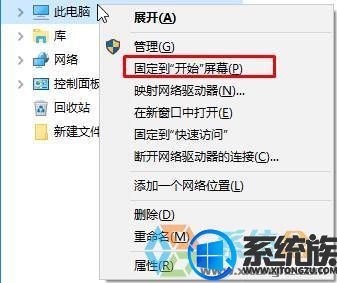
3、设置完成后打开开始菜单,就可看到“计算机”(win10中计算机已更改为“此电脑”)。
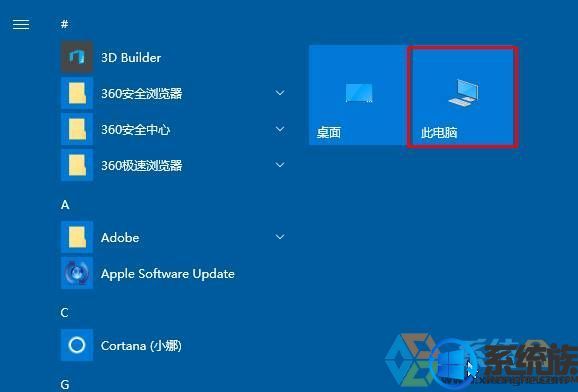
以上就是如何将“此电脑”添加win10开始菜单的详细方法了,有遇到这个问题的朋友可以参照小编的方法进行操作,更多关于win10系统技巧,请大家关注系统族!



















